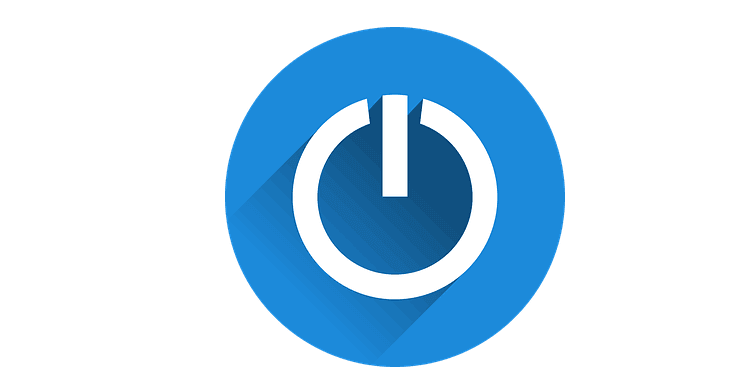
Denne programvaren vil holde driverne dine i gang, og dermed beskytte deg mot vanlige datamaskinfeil og maskinvarefeil. Sjekk alle driverne dine nå i 3 enkle trinn:
- Last ned DriverFix (bekreftet nedlastningsfil).
- Klikk Start søk for å finne alle problematiske drivere.
- Klikk Oppdater drivere for å få nye versjoner og unngå systemfeil.
- DriverFix er lastet ned av 0 lesere denne måneden.
Mange Dell-brukere har rapportert om forum som XPS 15 enheter har problemer med nedleggelse i Windows 10, 8.1. Les denne veiledningen for å lære hvordan du kan løse problemet.
Dette er ikke et stort og alvorlig problem med Windows 10, 8.1, men det er en av vennene mine som har bedt meg om å dekke det, slik at flere kan få høre om det. Bruker JDAllan innrømmer at han har hatt mye slit spesielt med å finne de rette driverne til Windows 10, 8.1, men etter at problemet er løst, har han fortsatt et annet lite problem å ta vare på av:
Når jeg starter på nytt eller stenger, ser det ut til at den bærbare datamaskinen henger på det punktet der den skal slå av eller tilbakestille strømmen. Det går gjennom sekvensen med å si 'slå av' og skjermen slås av slik den skal, men strømlampen lyser hardnakket. Hvis jeg lar den stå i omtrent 5 minutter, vil den til slutt slå seg av eller starte på nytt ordentlig, men siden jeg ikke kan bry meg om å vente, tvinger jeg den vanligvis til å slå av ved å holde strømknappen nede.
Det kan virke som et uskyldig problem, men vi vet alle at å slå av den bærbare datamaskinen med "tvang", og holde nede strømknappen - dette er ikke den beste ideen. Han observerer også at dette ikke har skjedd med hans DELL XPS 15 bærbar PC i Windows 10, 8.
- I SLEKT: Fix: Avstengningsknapp for Windows 10 fungerer ikke
Slik løser du avstengningsproblemer på Dell XPS 15
- Fjern videodrivere
- Bruk hvilemodus
- Bruk en avstengningskommando
- Deaktiver rask oppstart
1. Fjern videodrivere
En potensiell løsning vil være å avinstallere videodrivere, oppdatere BIOS og deretter laste ned brikkesettet og videodriverne igjen. Etter å ha gjort alt dette, anbefales også en Windows-oppdatering.
2. Bruk hvilemodus
Hvis du fremdeles ikke kan slå av datamaskinen, kan du prøve å sette den inn Sove modus først. Så våkner den opp, og i stedet for bare å logge på, trykk på Shutdown-knappen.
3. Bruk en avstengningskommando
Denne løsningen kan virke litt komplisert i begynnelsen, men følg instruksjonene nedenfor, og du bør kunne slå av datamaskinen på kort tid.
- Gå til Start> skriv 'kjør'> dobbeltklikk på det første resultatet for å starte Løpe
- Tast inn % SystemRoot% System32Shutdown.exe -s -t 00 -fog slå Tast inn

- PCen din skal slå seg av nå.
4. Deaktiver rask oppstart
Noen brukere foreslo at deaktivering av hurtig oppstart løste dette problemet. Så, gå til Kontrollpanel > velgStrømalternativer > gå tilVelg hva av / på-knappen gjør. Nå ganske enkelt fjern merket Slå på rask oppstart (anbefalt).
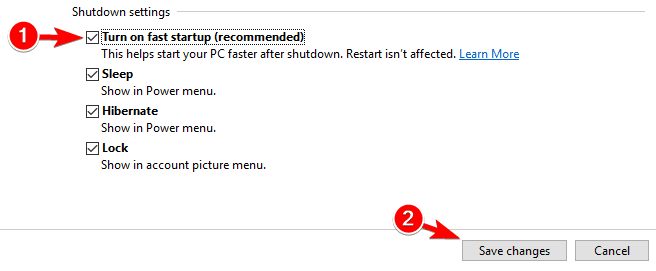
Gå deretter til Start> Strøm> trykk på Avslutt-knappen.
Jeg har en venn som har det nøyaktige problemet, da han også nylig byttet til Windows 10 på sin Dell XPS 15. Hvis du kom over andre rettelser for dette problemet, kan du liste feilsøkingstrinnene i kommentarene nedenfor.
RELATERTE HISTORIER FOR Å KONTROLLERE:
- Fix: Bærbar datamaskin slås ikke av i Windows 10
- Fix: Uventet avslutning etter dvalemodus i Windows 10
- Fix: Windows 10 starter på nytt tilfeldig
![Windows 10 Hjemmegruppe oppdaget en feil [FULL Korriger]](/f/a02e81ad21c6f8a7f9f0c7bb4b15f6ea.jpg?width=300&height=460)

![Bluestacks kan ikke koble til accounts.google.com [EXPERT FIX]](/f/e83de740e822e85b512baf25612a2739.jpg?width=300&height=460)